-
Ga naar Ontwerp > alinea-afstand > Aangepaste alinea-afstand.
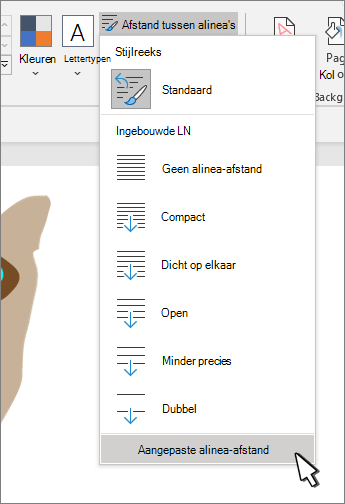
-
Kies onder Regelafstandde optie Enkel.
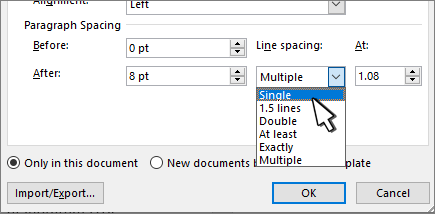
-
Selecteer onderaan Nieuwe documenten op basis van deze sjabloon.
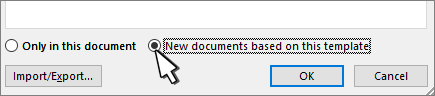
-
Selecteer OK.
-
Ga naar Ontwerp > alinea-afstand > Geen alinearuimte om enkele afstand in te stellen.
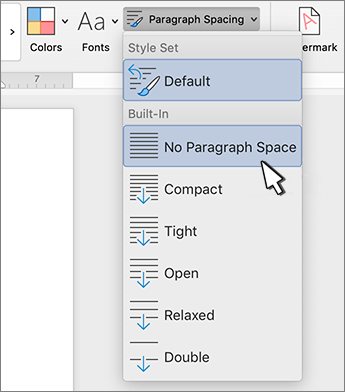
-
Ga naar Ontwerp en selecteer Als standaard instellen.
-
Selecteer Ja.
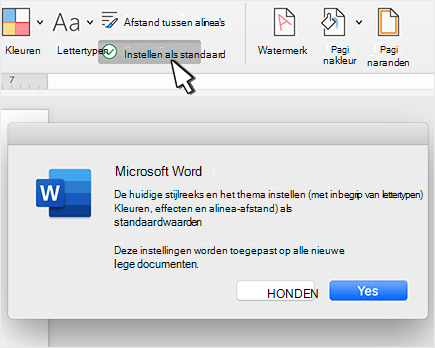
Als u Als standaard instellen selecteert, worden ook de huidige stijlset en het huidige thema als standaard ingesteld.
-
Selecteer de alinea's die u wilt wijzigen of druk op Ctrl+A om het hele document te selecteren.
-
Ga naar Start > regelafstand.
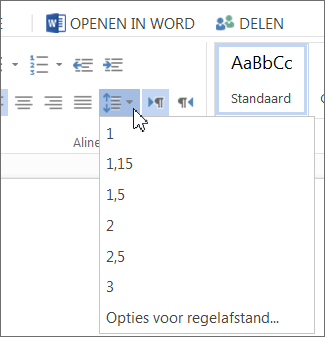
-
Kies 1 voor enkele afstand.
Tip: Als u de afstand voor of na de geselecteerde alinea's wilt wijzigen, selecteert u Opties voor regelafstand onder aan het menu en selecteert u vervolgens de pijlen in de vakken Voor of Na .
U kunt de regelafstand wijzigen, maar de volgende keer dat u een nieuw document maakt, wordt Word voor het web teruggezet naar 1,15 regelafstand.










